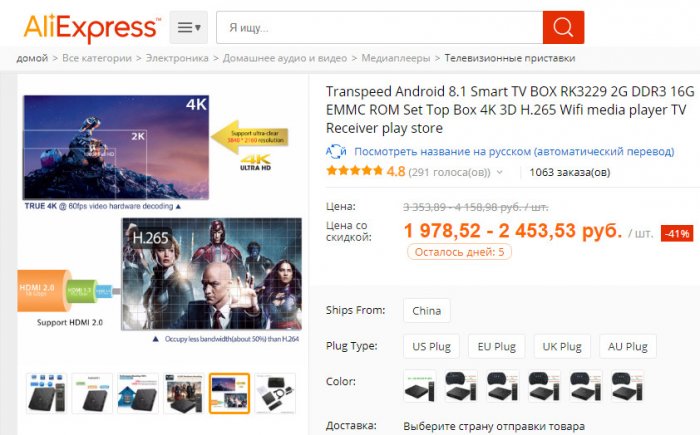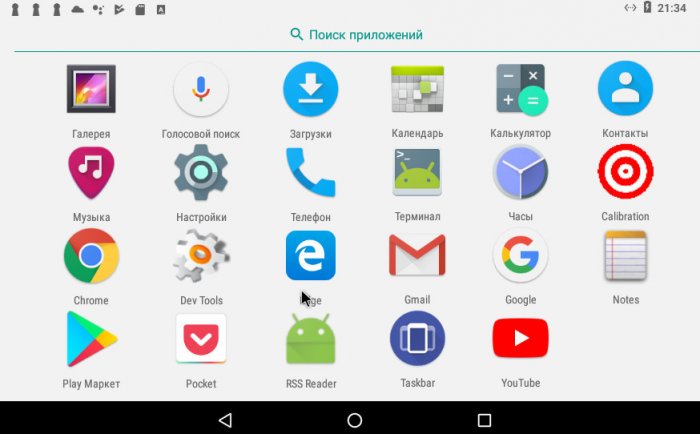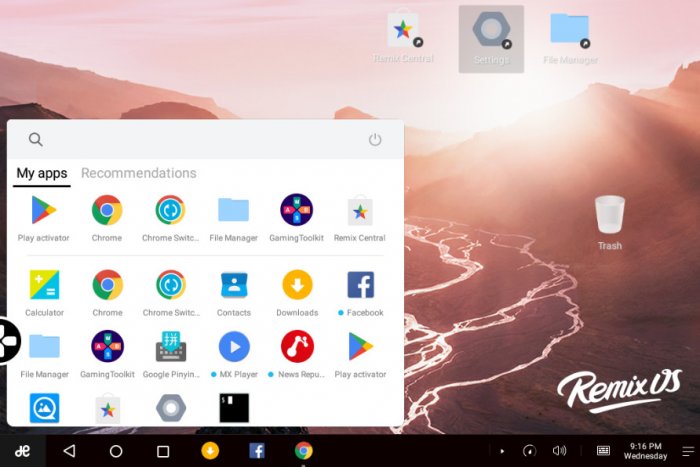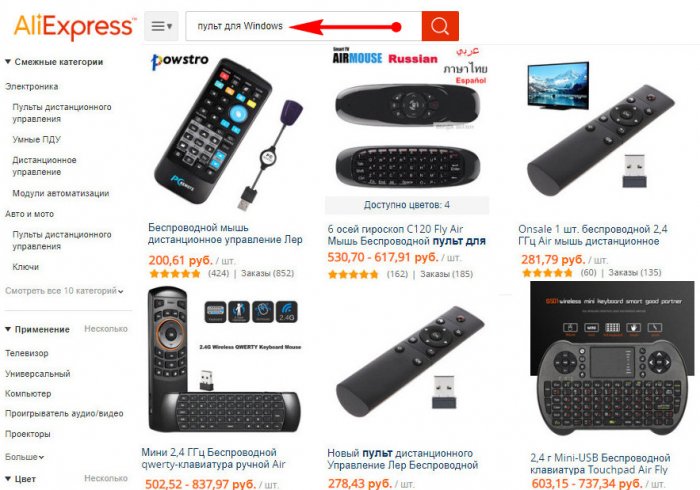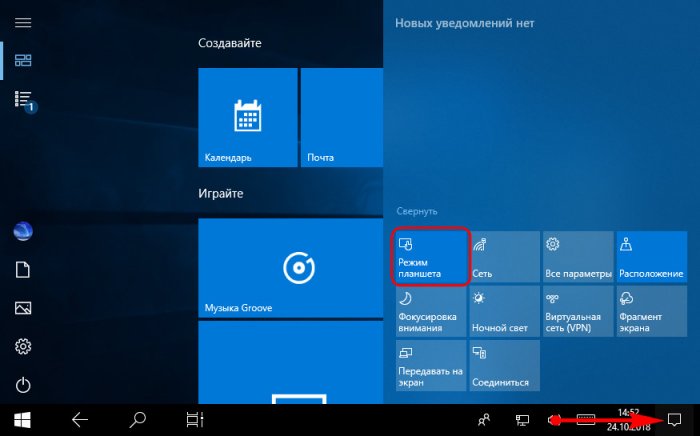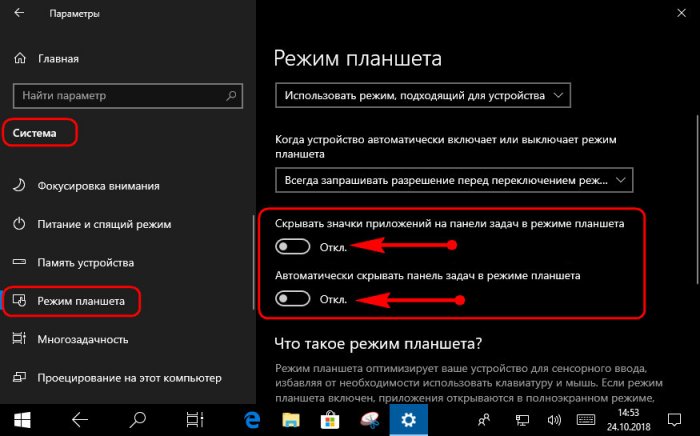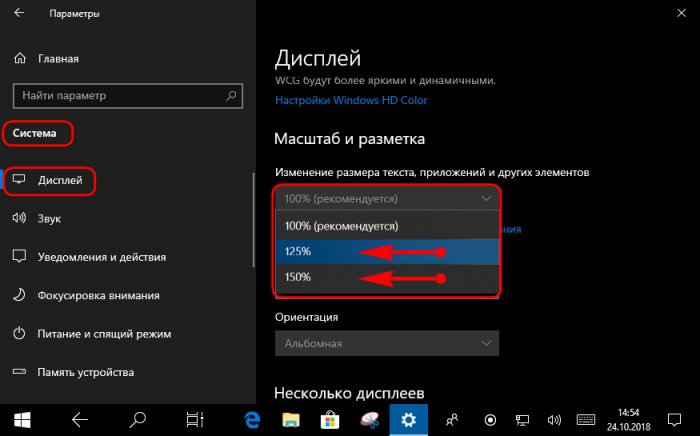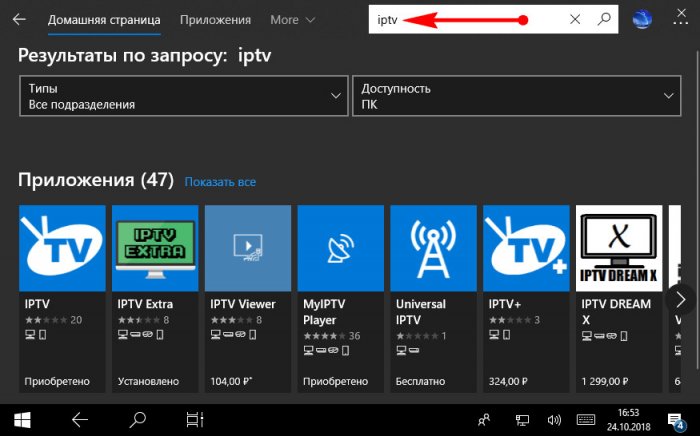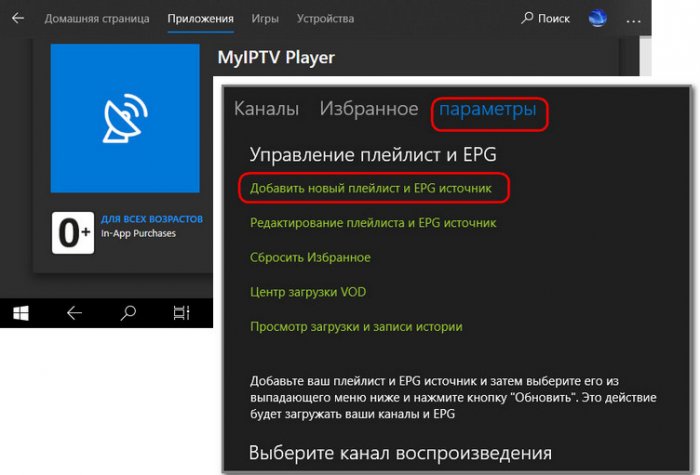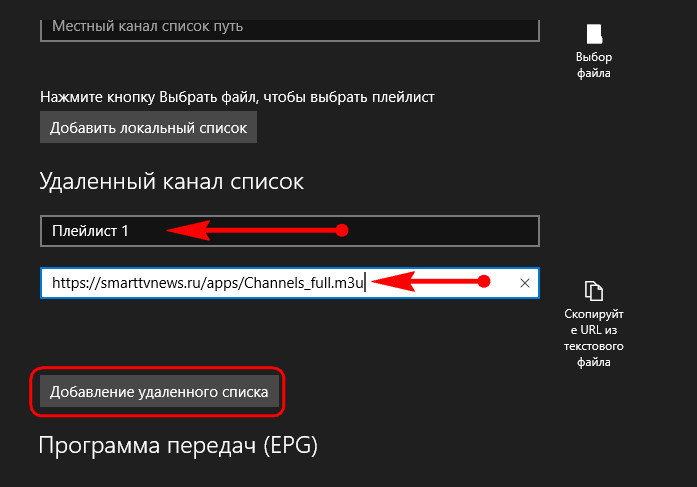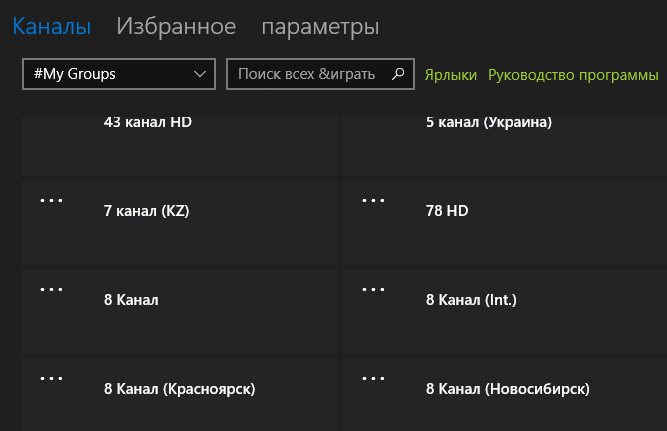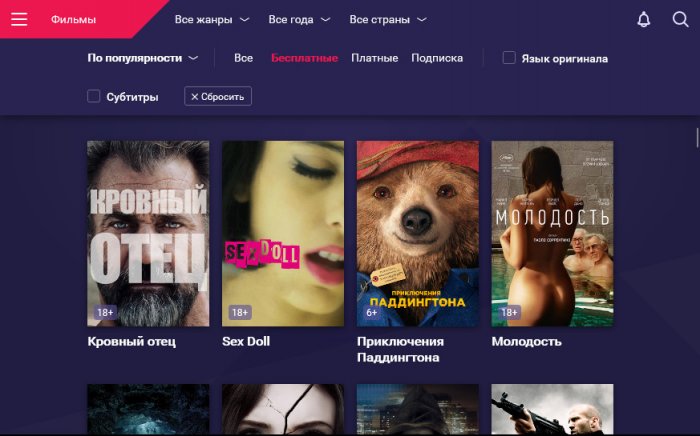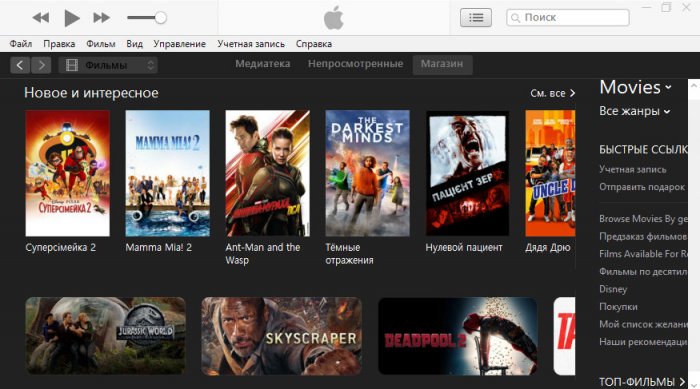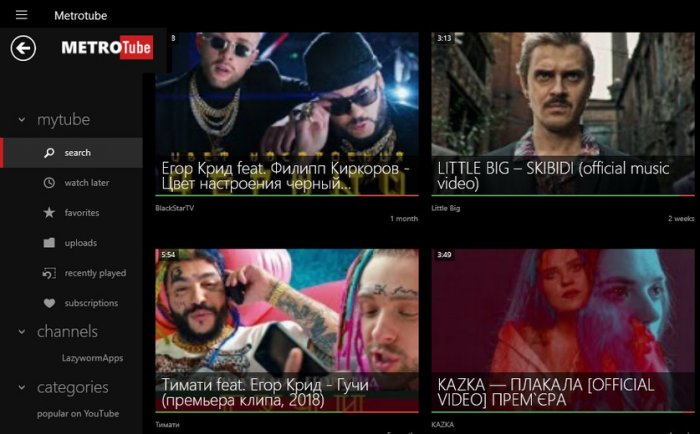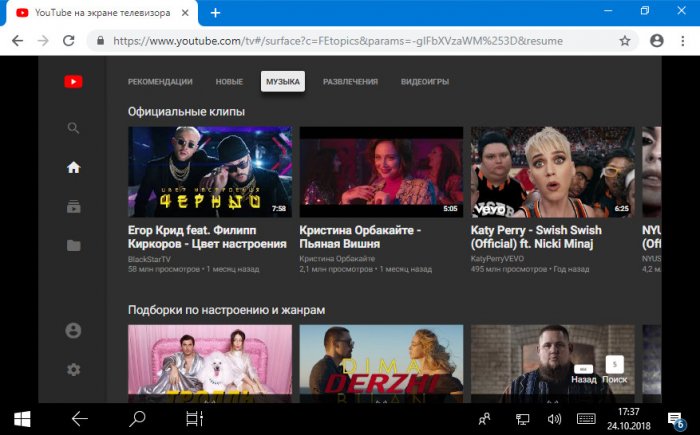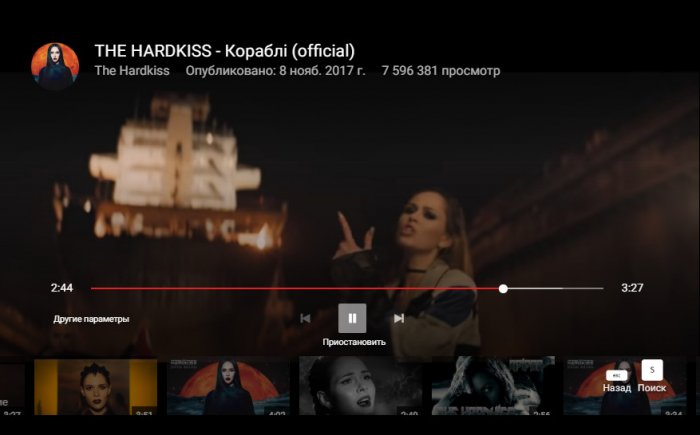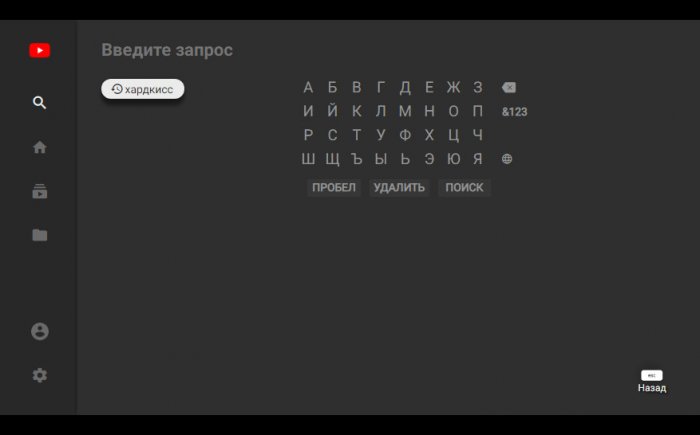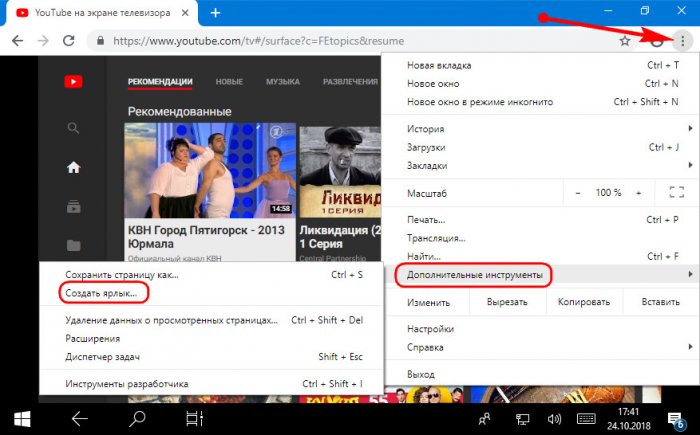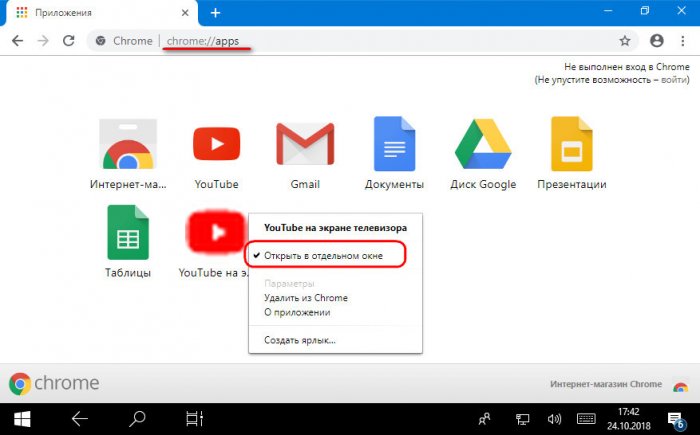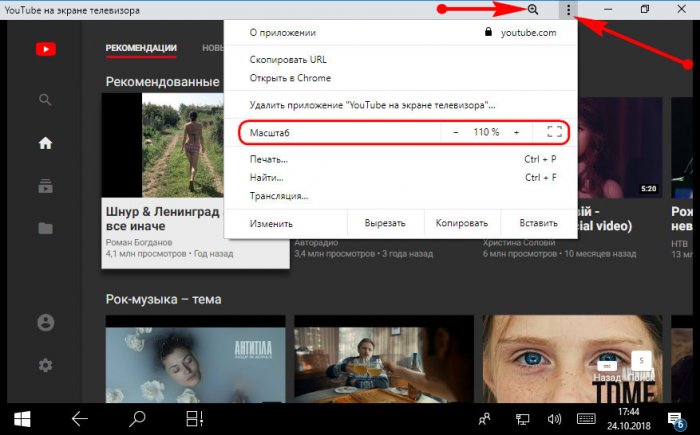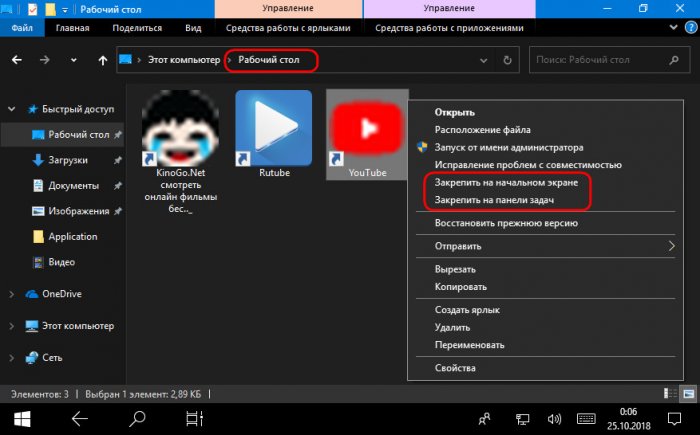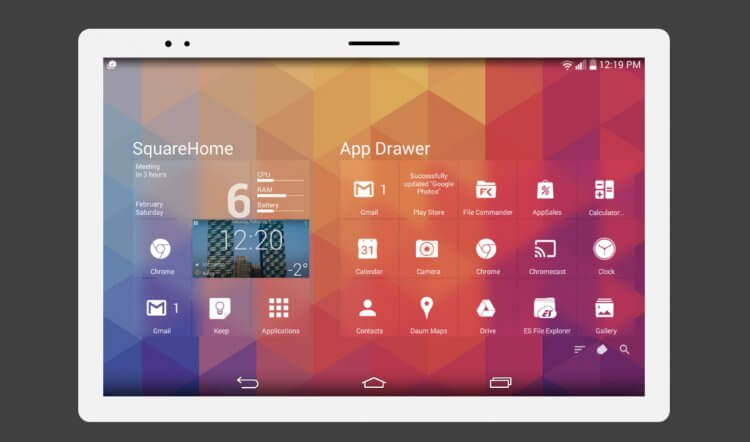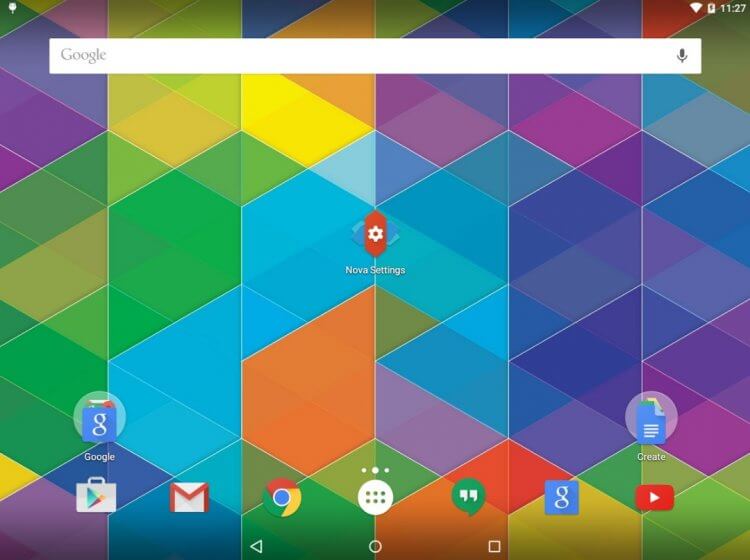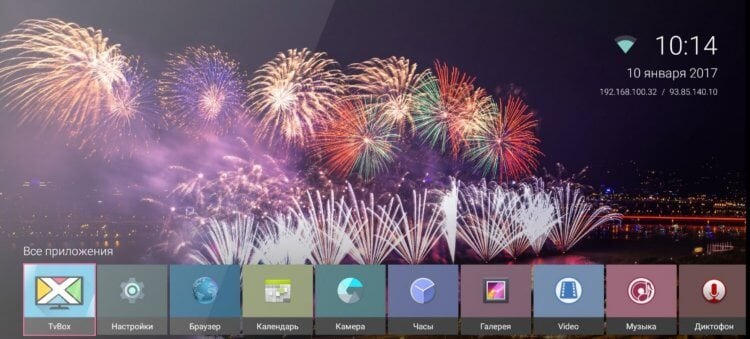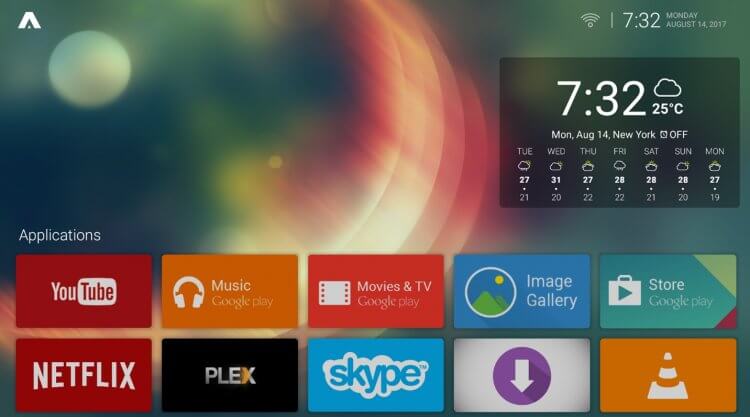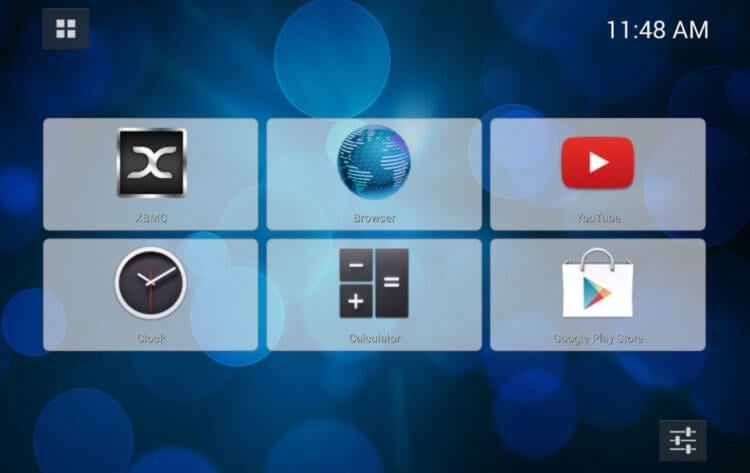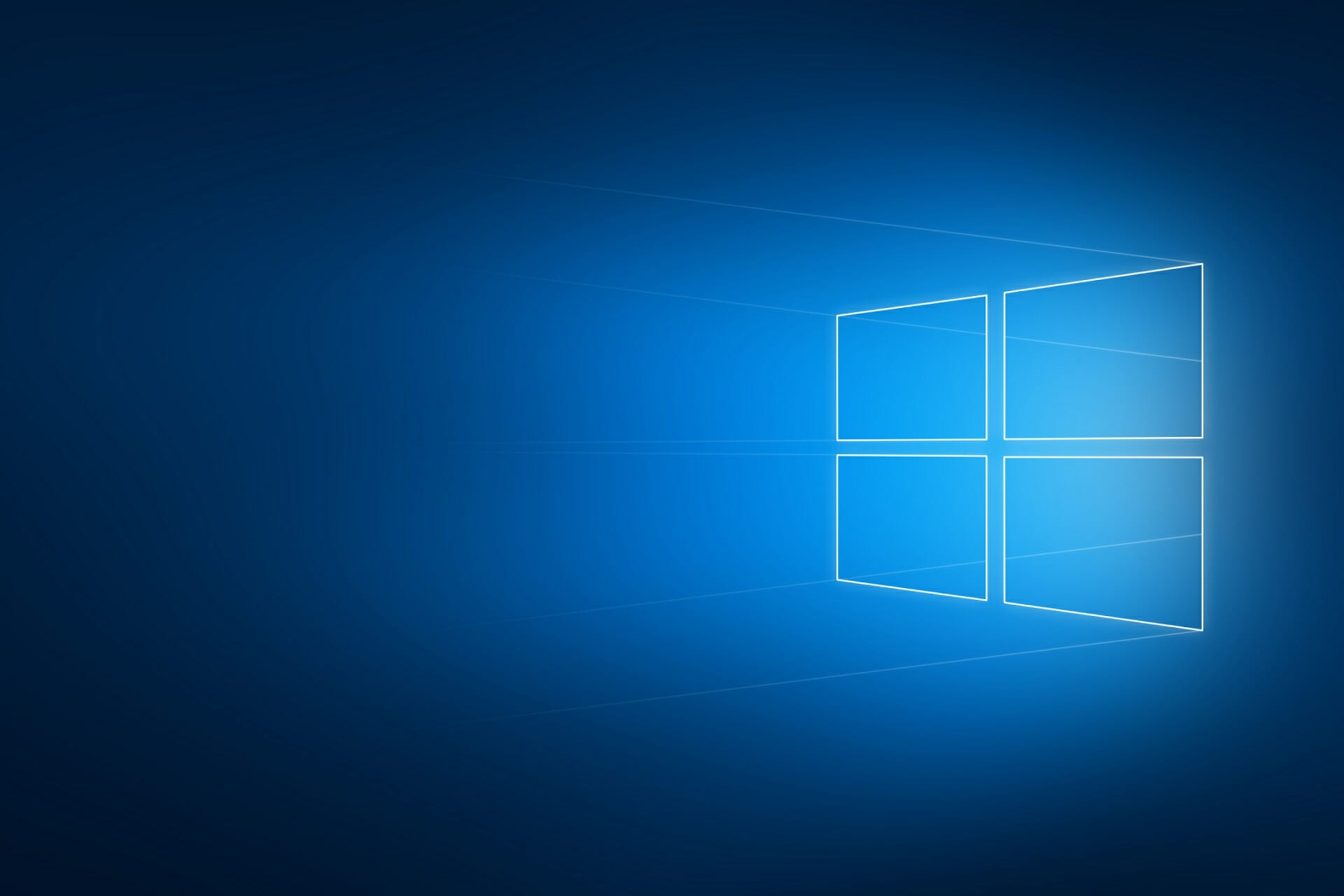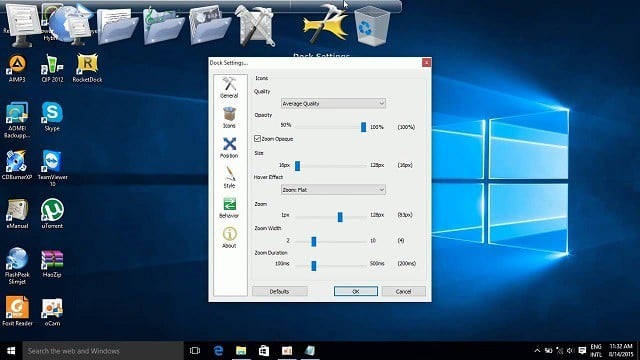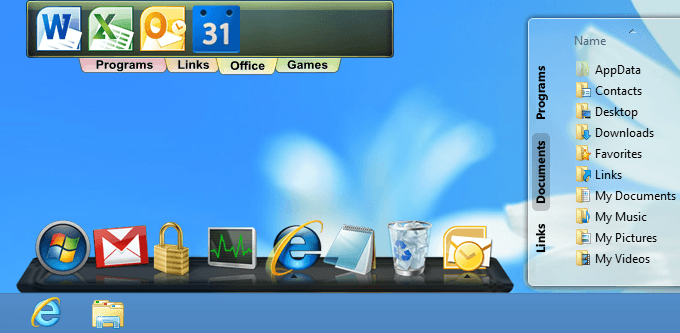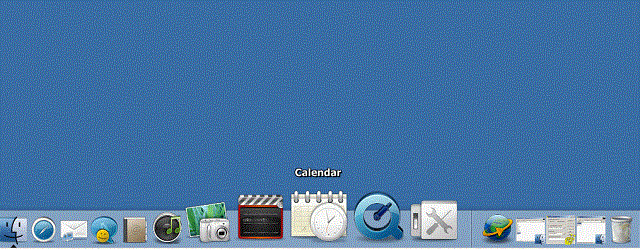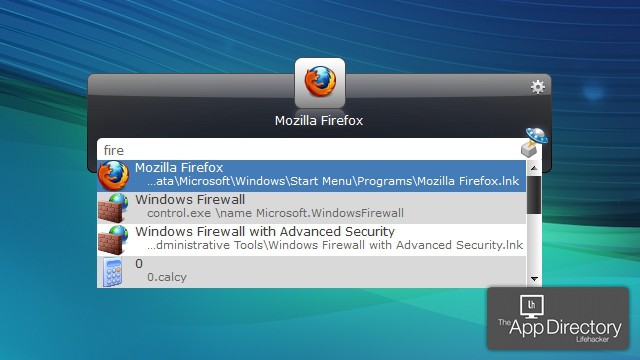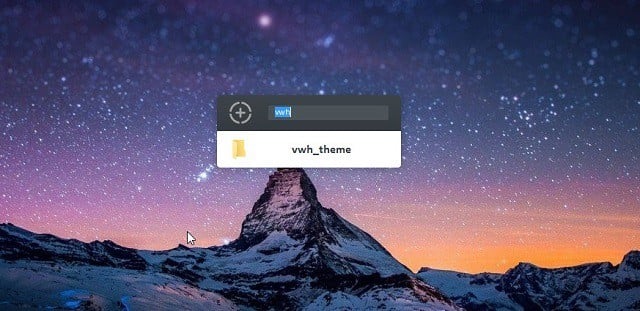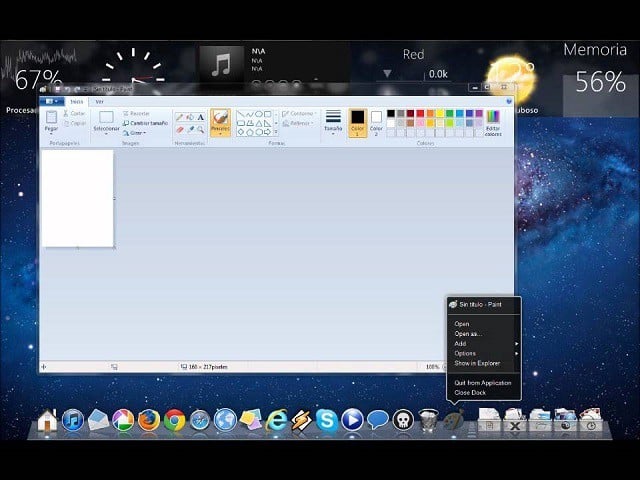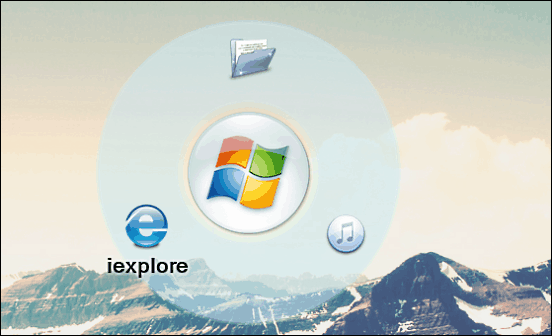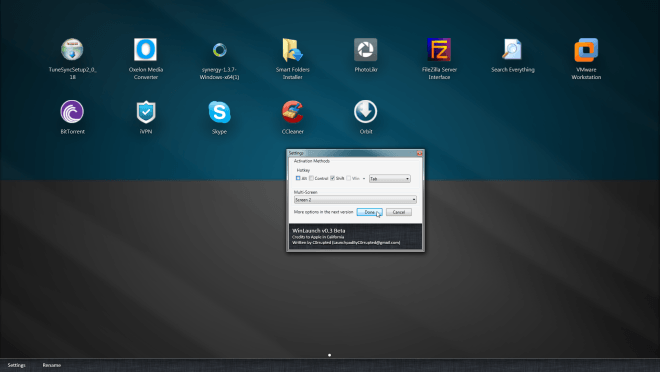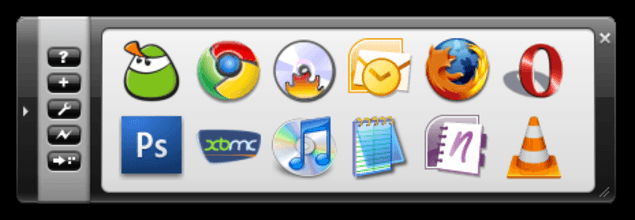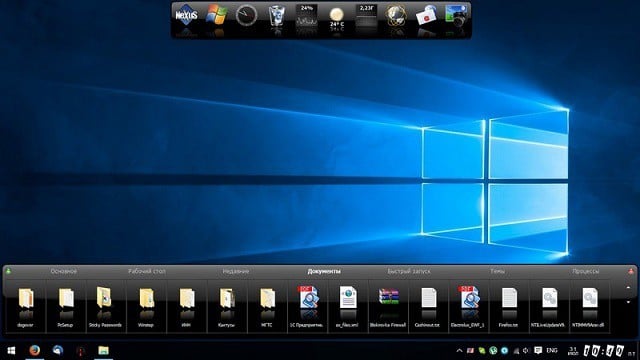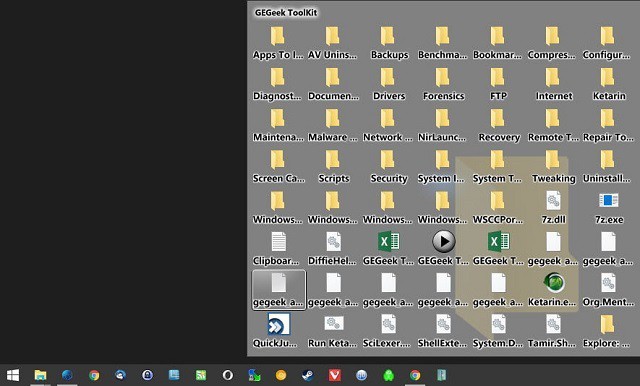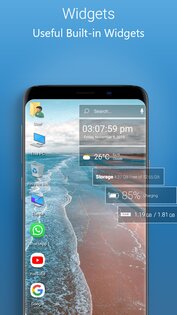Старый компьютер — чемодан без ручки, который и выбросить жалко, но и нести тяжело? У устаревших или просто маломощных ПК и ноутбуков может быть вторая жизнь в качестве приставки Smart TV. «Умный телевизор» можно сделать из компьютера на базе любой версии Windows. Но в идеале лучше на базе Windows 10. Подключаем к компьютеру монитор или обычный телевизор, приобретаем пульт ДУ для ПК, оптимально настраиваем среду операционной системы – и получаем функциональный телевизор Smart TV. Рассмотрим ниже в деталях, как превратить компьютер в Smart TV на базе Windows 10.
Увы, не каждый старый или маломощный компьютер сможет выполнять роль полноценной медиаприставки, удовлетворяющей современным требованиям для просмотра видеоконтента в 2К или 4К. Если рассматривать вопрос хотя бы минимального апгрейда компьютера, необходимо тщательно взвесить все «за» и «против», в частности, учесть, что:
• Приставку Smart TV на базе современной версии Android с поддержкой 2К/4К, например, по акции на AliExpress можно приобрести за сумму в районе 2500 руб.;
• Такая приставка избавит от головной боли, как скрыть громоздкий корпус ПК, чтобы он не портил дизайн помещения.
При недостатках типа громоздкого корпуса и, возможно, тормозов при воспроизведении видео в 2К/4К компьютер будет выигрывать у Smart TV:
• Меньшей стоимостью услуг по ремонту (а при достаточном опыте повреждённые комплектующие можно заменить и самостоятельно);
• Простой универсальной процедурой переустановки Windows, тогда как перепрошить медиаприставку сможет далеко не каждый;
• Большими возможностями операционной системы Windows.
Хотя если в таковых нет необходимости, в отдельных случаях у Windows могут быть альтернативы.
Операционная система Android в большей степени заточена под обывательские нужды типа просмотра мультимедиа. Во-первых, это система с мобильным интерфейсом, адаптированным под небольшие экраны или большие, но с которыми нужно работать на расстоянии. Во-вторых, в магазине Google Play имеется огромнейшее число приложений кинотеатров, IPTV-плееров, клиентов различных медиасервисов. В магазине Microsoft Store для Windows 10 представлен гораздо меньший выбор адаптированных под мобильный формат мультимедийных UWP-приложений.
Но Android установится не на каждый ПК или ноутбук. Ради эксперимента можно попытаться скачать с сайта Android-x86.Org установочный образ Android и установить эту операционную систему. Но есть вероятность того, что некоторые компоненты компьютера не будут работать. Или будут работать, но с ошибками. Android-x86.Org – это ресурс энтузиастов, где создаются сборки Android, адаптированные под десктопы, но эти сборки предлагаются как есть. И никак не обещается корректная работа всей возможной компьютерной начинки.
В качестве альтернативы десктопной сборке Android можно попробовать Remix OS – операционную систему, базирующуюся на Android-x86, с поддержкой приложений из Google Play, но со своим уникальным интерфейсом по типу десктопной операционной системы. Проект Remix OS, увы, уже мёртв, но её дистрибутив по-прежнему можно скачать на официальном сайте www.jide.com.
Что же касается Windows, её версия 10 неплохо адаптирована под мобильный формат. Ну а проблемы со скудным выбором контента в Microsoft Store можно решить. Но, прежде чем мы рассмотрим, как именно решить эти проблемы, поговорим о дистанционном управлении компьютером.
Как дистанционно управлять Windows-компьютером? Это возможно с помощью смартфона, беспроводных клавиатуры или мыши. Но, например, для кухонь или детских комнат лучше приобрести специальный пульт ДУ для ПК. Такой пульт — самый бюджетный способ укомплектовать собственный Smart TV. На AliExpress по запросу «пульт для Windows» увидим массу предложений по цене до 700 руб.
Например, самый дешёвый пульт ДУ за 200 руб. имеет поддержку версий Windows от 2000 до 10, оборудован навигацией, кнопками Power, Win, Esc, Enter, Tab, Backspace, Page Up и Page Down, громкости. Есть кнопки разворачивания на весь экран, вызова проводника, браузера, почтового клиента. Предусмотрен комплект мультимедийных кнопок, стик управления курсором, кнопки правого/левого клика мыши. Ввод данных осуществляется с помощью раскладки Т9. Работает пульт посредством приёмника, подключаемого к компьютеру через USB.
Как лучше всего настроить Windows 10 в качестве Smart TV? В этой системе особых усилий не нужно прикладывать. Активируем режим планшета.
И, по сути, всё. Ну разве что можем в параметрах этого режима указать, хотим ли мы видеть на панели задач значки приложений. И хотим ли мы, чтобы сама панель задач автоматически исчезала, когда возле неё нет курсора.
Также можем подобрать оптимальный масштаб интерфейса системы.
Можно ещё провести оптимизацию Windows с целью улучшения её быстродействия – отключить ненужные службы, убрать некоторые эффекты, отказаться от обновлений. Но это уже совсем другая история.
Как упоминалось, мультимедийного контента в магазине приложений Windows 10 немного, если сравнивать с Google Play. Но для базовых потребностей кое-что найдётся. Есть подборка приложений для просмотра IPTV-телевидения.
Оптимальный вариант – приложение MyIPTV Player, бесплатное и без рекламы. Заходим в его раздел «Параметры». Жмём ссылку добавления нового плей-листа.
Даём ему произвольное имя, вставляем адрес плей-листа IPTV, жмём «Добавление удалённого списка».
И выбираем каналы.
Для просмотра фильмов можно использовать клиентские приложения кинопорталов Megogo или Ivi.Ru.
Либо же iTunes.
А вот для YouTube нет официального клиента, но есть несколько сторонних.
Если YouTube-приложения из Microsoft Store не нравятся, можно в окне браузера использовать официальную версию сайта видеохостинга, оптимизированную для телевизоров — YouTube TV.
Примечание: друзья, увы, YouTube более не существует в формате YouTube TV в окне браузера. Но вы можете создать Chrome-приложение из обычной веб-версии видеохостинга.
Как работать с сайтом YouTube TV? Устанавливаем браузер Chrome, в нём —
расширение YouTube TV
. Кликаем кнопку расширения, и перед нами откроется вариант сайта YouTube в ТВ-формате. Можем войти в полноэкранный режим браузера, в меню есть такая опция рядом с масштабом.
YouTube TV позволяет вести полноценную работу с аккаунтом Google — просматривать подсписки, историю, сохранённые плей-листы, свои загруженные ролики. На этом сайте по идее должны работать мультимедийные кнопки на пультах ДУ. Но даже без таковых работать с YouTube можно с помощью курсора, клавишами навигации и Esc/Backspace.
Для поиска дополнительно предусматривается аппаратная кнопка S.
Такую версию сайта YouTube для Smart TV можно укомплектовать в отдельное приложение на базе Chrome. Создаём его ярлык.
На странице сервисов браузера в контекст-меню на появившемся ярлыке активируем опцию «Открывать в отдельном окне».
И уже в самом приложении можем настроить масштаб или развернуть на весь экран.
По этому же принципу можно любой веб-сервис укомплектовать в такое вот Chrome-приложение и закрепить его ярлык в меню «Пуск» или на панели задач.
Computer Launcher Pro — это домашний экран в стиле Windows 10 на медиа-приставке или Android TV. Встроена поддержка тем, обоев, календаря и виджетов.
Есть файловый менеджер, который умеет копировать, вставить, распаковать архивы или удалять файлы, а также искать по папкам. Можно делиться файлами с пользователями по Wi-Fi. Имеется удалённый доступ к файлам через FTP и LAN.
Приложение имеет многоязычный интерфейс, а также требует установленную на устройстве версию андроид не ниже 4.3 Jelly Bean. Без рекламы. Базовая поддержка Android TV.
Возможности Computer Launcher
- стильные плитки и виджеты, выбор цвета для панели задач и меню, экран блокировки
- опция one click: вывод на главный экран ярлыков часто используемых приложений
- есть навигация, диспетчер задач и монитор процессора/памяти в реальном времени
- встроенные приложения: NotePad, Media Player, Picture Viewer и File Manager
- отображение всех дисков и SD-карт, превью аудио, видео файлов и фото в стиле ПК
- возможность переместить файлы сначала в корзину, и окончательно удалив их позже
- встроенная поддержка .zip позволяет распаковать и извлечь .zip и .rar архивы
Google Play
Чтобы создать ярлыки наиболее часто используемых приложений на рабочем столе, достаточно нажать и удерживать элемент до появления экранного меню. В русской/украинской версии приложения в файл values/strings.xml помещены все недостающие строки. Это поможет тем, кто захочет перевести приложение на другие языки или дополнить имеющийся перевод.
Данный лаунчер полностью оптимизирован под большие экраны и медиа-приставки. Есть улучшенная совместимость тем. Однако управление пультом толком не реализовано, поэтому устанавливать его без аэромыши или клавиатуры с мышкой не стоит. Также из недостатков стоит отметить корявый перевод и то, что после установки любого приложения, в общем списке оно появляется не сразу, а через некоторое время.
Релиз и Темы для версии 12.9
Версия 11.70 от 9 сентября 2022
- улучшение производительности и исправление ошибок
Рассказываем, какой лаунчер лучше всего подойдёт для приставки, в каком разберётся новичок, а у какого самый крутой интерфейс. Мы изучили хорошие лаунчеры в 2022 году и обновили обзоры в 2023 году, а ещё нашли самый популярный и лучший бесплатный лаунчеры.
С самого начала раскрыли все карты, чтобы вы смогли быстрее узнать всё самое интересное.
Эти материалы могут быть вам интересны: подборка VPN для смартфона и компа и самые дорогие гаджеты в мире
Лаунчер — это приложение для кастомизации, то есть индивидуальной настройки внешнего вида Android TV. С его помощью можно настроить расположение иконок, их цвет и вид, вывести на главную нужные виджеты и приложения.
В статье собрали пять лаунчеров. Рассказываем, кому они подойдут, что умеют и как установить на ваш смарт ТВ или приставку.
1. Nova Launcher: лучший лаунчер по мнению пользователей
Это тот самый «лучший лаунчер для Андроид ТВ в 2022 году»: у приложения высокий рейтинг, хорошие отзывы и больше 50 млн скачиваний. Понятный и знакомый интерфейс в стиле смартфона на Андроиде, есть платная PRO версия. Приложение регулярно обновляют — оно не будет глючить и будет совместимо с новыми операционными системами Android.
Рейтинг в Play Market: 4,4
Количество скачиваний: более 50 миллионов
На какую версию Android подойдёт: 4.1 и выше
10 самых странных телевизоров
🟢 Кастомизировать главный экран: выбрать количество иконок, их размер, стиль, установить любые обои.
🟢 Быстро создавать отдельные папки, ярлыки и виджеты.
🟢 Создавать резервную копию настроек, чтобы не устанавливать их заново на другое устройство.
🟢 Выбрать анимацию переходов.
🔴 Счётчик непрочитанных уведомлений есть только в платной версии.
🔴 В меню приложений нет фильтров по дате использования, имени и т.д.
2. ATV Launcher: лучший лаунчер для новичков
Лаунчер для смарт ТВ с понятным, хорошо структурированным интерфейсом на русском языке. Есть платная PRO версия, которая улучшает кастомизацию внешнего вида лаунчера. Также в ней можно делать скрытые закладки на случай, если какие-то ссылки вы бы не хотели афишировать. Можно пользоваться пультом, а можно подключить мышку.
Рейтинг в Play Market: 3,7
Количество скачиваний: более 1 миллиона
Подойдет для версии Android: 4.1 и более поздние версии
🟢 Можно выводить плитки для быстрого доступа на главный экран.
🟢 Настроить цвет, название и прозрачность плиток, установить живые обои.
🟢 Вывести виджет погоды, строку поиска гугл-хром и настраивать их масштаб под ваш телевизор.
🟢 В платной версии — создавать отдельные папки с входом по паролю и делать скрытые плитки.
🔴 Нет стандартных обоев, придётся искать и устанавливать их отдельно.
🔴 Менять количество колонок и рядов можно только в платной версии.
🔴 Могут глючить иконки и фон.
3. SquareHome: лаунчер с лучшим дизайном
Крутой лаунчер для ТВ бокса на Андроиде с приятным дизайном в стиле Windows 10. В начале включается мастер быстрой настройки, где вы можете сразу кастомизировать приложение. Есть виджеты даты и времени. Интерфейс интуитивно понятный: не придётся долго думать, чтобы найти нужную настройку. В лаунчере работает умное меню: приложения, которыми вы чаще всего пользуетесь, будут первыми.
Рейтинг в Play Market: 4,6
Количество скачиваний: более 5 миллионов
Подойдет для Android: 5.0 и поздними версиями
Тест: какие гаджеты успели засветиться в популярных фильмах?
🟢 Можно быстро выбрать эффект фона, количество рядов, установить живые обои.
🟢 Настроить отображение уведомлений и цифр на иконках приложений.
🟢 Выбрать размер, стиль и эффекты плиток.
🟢 Создать резервную копию настроек лаунчера.
🟢 Прокручивать страницу вертикально и горизонтально.
🟢 В платной версии — скрывать папки и плитки.
🔴 Очень много настроек, неопытный юзер может запутаться.
4. Basic Launcher: лучший бесплатный лаунчер
Basic Launcher для Android — полностью бесплатное приложение. В нём нет ничего лишнего, запутаться не получится. Последнее обновление было в 2020 году — в целом, подойдёт на большинство современных ТВ. Приложения устанавливаются в два ряда, лаунчер работает бодро, не глючит.
Рейтинг в Play Market: 4,1
Количество скачиваний: более 100 тысяч
Подойдет для Android: 6.0 и поздние версии
🟢 Можно менять цвет главного фона.
🟢 Настраивать анимацию переходов.
🟢 Добавлять приложения в избранное.
🟢 Настраивать размер плиток.
🔴 Мало функций.
🔴 Небольшой набор инструментов для кастомизации интерфейса.
5. Ugoos TV Launcher: лучший лаунчер для приставки
Ugoos TV Launcher — хороший лаунчер для Андроид ТВ приставки. Хорошо организовано расположение плиток и основного меню. Есть управление пультом и воздушной мышью. Можно менять тему и заставку фона. Лаунчер быстро запускает приложения. Есть интерфейс на русском языке.
Рейтинг в Play Market: 3,9
Количество скачиваний: более 100 тысяч
Подойдет для Android: 4.1 и выше.
Тест: Из какой песни этот гаджет
🟢 Можно настроить анимацию ярлыков и плиток.
🟢 Вывести и настроить виджеты погоды и времени.
🟢 Настроить количество колонок и строк плиток в категории.
🟢 Менять заставку и тему главного меню из 9 основных цветовых тем.
🟢 Назначать конкретные приложения главными в категории.
🟢 Настроить иконки рабочего стола: их размер, фон и границы, расстояние между ними.
🔴 Нельзя скрыть приложения.
🔴 Последнее обновление было в 2019 году, поэтому могут быть баги.
🔴 Полностью управлять интерфейсом с помощью геймпада не получится.
Как установить лаунчер на Android TV
Есть два способа — скачать приложение с Play Market напрямую с телевизора, или установить через флешку с компа. Но перед тем, как скачивать лаунчер, убедитесь, что он подходит под версию Android вашего устройства.
Способ 1: Установка напрямую с Android TV
Лаунчер устанавливается в три шага:
✅ Откройте приложение Play Market, наберите название лаунчера в строке поиска.
✅ Установите лаунчер на своё устройство.
✅ Когда приложение установится, появится кнопка «Открыть»: нажмите на неё, чтобы запустить.
ТОП-5 причин поломок ТВ и как их избежать
Способ 2: Установка через флешку или карту памяти
Если вас бесит выбирать буквы на виртуальной клавиатуре с телевизора, этот способ для вас. Что нужно сделать:
✅ Скачайте нужный лаунчер с сайта разработчика в формате .apk на свой компьютер и переместите файл на флешку.
Если не получилось найти на сайте, вбейте в строке поиска название лаунчера и «скачать в формате apk».
✅ Вставьте флешку в ТВ или проектор, зайдите в память устройства. Обычно это папки File или Media Center.
✅ Откройте ваш носитель, нажмите на файл .apk и установите приложение. Согласитесь со всеми требованиями, которые запрашивает лаунчер.
✅ Когда лаунчер установится, его можно настраивать. Для этого нажмите кнопку «меню» на пульте.
Я отобрал для вас статьи, которые могут быть вам интересны:
Тест: какие гаджеты успели засветиться в популярных фильмах?
10 гаджетов, которые сделают вашу осень уютной
Подборка видеоигр для вечеринки
Windows 10 предлагает больше возможностей, чем любая другая версия системы. Только для управления рабочим столом и его настройки можно использовать несколько рабочих столов и некоторые другие интересные функции.
Однако некоторые люди не удовлетворены тем, как устроена Windows 10; У некоторых людей просто слишком много значков на рабочем столе, и они пытаются организовать их.
В любом случае, необходимо сделать что-то, чтобы сделать их среду более продуктивной.
Если у вас есть такие проблемы, вероятно, лучшее решение — использовать панель запуска приложений. Используя этот тип программного обеспечения, вы сможете освободить место на рабочем столе и внести некоторую свежесть.
Мы искали лучшие средства запуска настольных приложений для Windows 10 и создали список лучших, доступных прямо сейчас.
Итак, если вы планируете использовать панель запуска приложений, но не можете решить, какой из них лучший, обязательно ознакомьтесь с нашими мини-обзорами.
Лучшие средства запуска приложений для Windows 10
RocketDock
RocketDock, пожалуй, самое известное имя в этом списке. Вы, наверное, слышали или, может быть, даже использовали его еще в дни Windows XP, и угадайте, что он также совместим с Windows 10.
В случае, если вы не знакомы с RocketDock, это программный лаунчер / док, который находится в верхней части экрана.
Док-станция разработана после панели запуска Mac OS X, и ее простая цель — хранить ваши любимые ярлыки в одном месте, чтобы вы всегда могли получить к ним доступ.
Когда вы устанавливаете RocketDock, он будет иметь несколько ярлыков по умолчанию, но вы можете легко изменить его и добавить любую программу или приложение по вашему желанию.
Самое лучшее в RocketDock — это то, что он может сэкономить много места на рабочем столе, поэтому, если у вас много значков, это может спасти жизнь.
RocketDock доступен бесплатно, и вы можете получить его по этой ссылке.
ObjectDock
ObjectDock, как и RocketDock, является также хорошо известным средством запуска программ для Windows, которое существует уже довольно давно. Он позволяет добавлять ваши любимые программы и приложения в док-станцию для быстрого доступа.
Он даже позволял пользователям Windows 7 добавлять гаджеты в свое время, но, как вы, вероятно, знаете, эта функция была прекращена.
Тем не менее, есть еще способ добавить гаджеты в Windows 10, поэтому вы можете объединить их с ObjectDock.
ObjectDock отличается простым дизайном, поскольку у вас создается впечатление, что ваши приложения «сидят» на столе. Док расположен в верхней части экрана, поэтому он не прерывает вашу работу.
Вы можете даже добавить значки быстрого запуска с панели задач для еще более быстрой интеграции.
ObjectDock доступен бесплатно, и вы можете скачать его по этой ссылке. Есть также платная версия, которая приносит некоторые дополнительные функции.
РК Лаунчер
RK Launcher — еще одна бесплатная док-станция для Windows 10, используемая для хранения ваших любимых приложений и программ. Вы можете добавить абсолютно любое приложение, а также файлы и папки.
RK Launcher находится на краю экрана, но он не обязательно должен быть верхним краем, так как вы можете переместить его на любую сторону экрана, которую вы хотите.
RK Launcher также отличается простым и аккуратным дизайном, и он должен идеально сочетаться с вашей рабочей средой.
Возможность смены тем и добавления пользовательских значков и доклетов позволяет полностью настроить внешний вид RK Launcher.
Поскольку RK Launcher можно разместить на любой стороне экрана и поддерживает различные приложения, программы и типы файлов, он может стать идеальной заменой панели задач.
Хотя RK Launcher был построен для предыдущих версий Windows, он по-прежнему хорошо работает в Windows 10.
RK Launcher доступен бесплатно, и вы можете получить его по этой ссылке.
душеприказчик
Executor — очень простая программа запуска приложений / приложений для Windows 10, которая позволяет вам получить доступ к любой установленной программе в приложении на вашем компьютере, просто введя ее имя.
Исполнитель находится на панели задач, поэтому все, что вам нужно сделать, это нажать на него, ввести имя приложения, которое вы хотите открыть, и оно будет открыто сразу.
Как только вы устанавливаете эту программу, она индексирует все установленные программы и приложения, а также пункты меню, список недавно использованных элементов и многое другое.
Это действительно крошечная программа, размер которой не превышает 1 МБ, поэтому она не будет занимать ресурсы при работе в фоновом режиме.
Это также позволяет вам назначить конкретное ключевое слово программе, поэтому вам не нужно вводить полное имя.
Помимо программ и приложений, Executor также хорошо работает с URL-адресами, поэтому, если вам нужен быстрый доступ к определенному веб-сайту, просто введите его адрес в Executor.
Если у вас есть проблемы во взаимодействии с поисковой системой Windows 10 по умолчанию, Cortana, или вы просто хотите попробовать что-то еще, Executor может стать идеальной альтернативой.
Исполнитель доступен бесплатно, и вы можете скачать его по этой ссылке.
Launchy
Launchy — это еще один ужасно простой лаунчер для Windows, который также отлично работает в Windows 10.
Самым большим преимуществом Launchy является то, что он готов к использованию сразу после установки, так как вам не нужно настраивать ни одну вещь.
Когда вы открываете программу, она отображает только строку поиска и небольшой значок панели управления.
Итак, просто введите название программы, которую вы хотите открыть, и предложения появятся в кратчайшие сроки.
Launchy не только открывает обычные программы или приложения, но также может искать старые файлы, хранящиеся в нескольких папках, что может быть более чем полезным.
Хотя Launchy не предлагает так много функциональных возможностей, как Executor, вы все равно можете настроить его с помощью скинов и плагинов.
Эта программа также может служить надежной заменой встроенного поиска Windows 10.
Launchy доступен бесплатно, и вы можете скачать его по этой ссылке. Программа поставляется в портативной и.exe версии.
XWindows Dock
Хотя его название может заставить вас думать, что эта программа работает только в Windows XP, на самом деле она полностью совместима с Windows 10.
XWindows Dock имитирует панели инструментов запуска MacOS и предоставляет некоторые параметры, которые также доступны в инструменте Apple.
Самое лучшее в этой док-станции состоит в том, что она позволяет выполнить полную настройку. Вы можете изменить его внешний вид, добавив графические эффекты, такие как отражения, прозрачность, тень, размытие и многое другое.
Но помимо своей необычной внешности, док-станция XWindows также предоставляет вам исключительные функциональные возможности. Вы можете добавлять свои любимые приложения и программы, а также некоторые другие функции Windows.
Вы также можете использовать менеджер плагинов, чтобы добавить некоторые пользовательские плагины в интерфейс, такие как контейнер стека, похожий на доклет Stacks, представленный в RocketDock.
Однако, согласно некоторым онлайн-обзорам, использование XWindows Dock поначалу может быть сложным, поэтому вам может понадобиться некоторое время, чтобы привыкнуть к нему.
XWindows Dock доступна бесплатно, и вы можете скачать ее по этой ссылке.
InerziaSmartLaunch
Хорошо, мы говорили о простых средствах запуска приложений для Windows, но это не может быть проще, чем InerziaSmartLaunch. Весь интерфейс этого лаунчера — просто панель поиска!
Когда вы вводите название приложения, которое хотите открыть, предложения отображаются в контекстном меню, как и в браузерах Google.
Но, несмотря на свою чрезвычайно простую внешность, InerziaSmartLaunch действительно может многое для вас сделать.
Конечно, вы можете искать обычные приложения и программы, но это также позволяет вам искать любой недавний документ, папку (системную или любую другую) или что-либо еще.
Итак, просто введите то, что вы ищете, и InerziaSmartLaunch найдет это для вас.
Эта программа на самом деле имеет некоторые дополнительные функции, которые могут быть более чем полезными. Например, он позволяет связать определенное ключевое слово с приложением или программой и открыть его, просто введя это ключевое слово.
Вы можете использовать любую комбинацию ключевых слов, включая одну букву.
InerziaSmartLaunch доступен бесплатно, и вы можете скачать его по этой ссылке.
Круг док
CircleDock — интересная программа для запуска Windows, в основном благодаря своему уникальному внешнему виду. Ну, это именно то, что говорит его название, круговая док-станция для запуска приложений.
Но этот лаунчер также работает не так, как обычные лаунчеры, потому что его нет на экране все время.
Чтобы открыть CircleDock, сначала нужно его запустить, и он сразу же появится рядом с курсором мыши, где бы он ни находился.
Как только док откроется, вы увидите все закрепленные приложения и программы, отсортированные по кругу, и сможете получить к ним доступ одним щелчком мыши.
Помимо обычных программ и приложений, вы также можете добавлять другие файлы и папки в CircleDock.
Эта программа также предлагает некоторые основные параметры настройки и поддерживает несколько мониторов и виртуальных рабочих столов.
Circle Dock бесплатен и поставляется как переносная программа, так что вам не придется его устанавливать. Вы можете скачать его по этой ссылке.
Winlaunch
WinLaunch — еще одна бесплатная имитация программ запуска приложений из операционных систем Apple. Эта программа основана на лаунчере от Mac OS X Lion.
Как и в случае с док-станцией Circle Dock, он начинает сворачиваться в фоновом режиме, и вы активируете его, нажимая сочетание клавиш Shift + Tab.
Когда активировано, панель запуска появляется и показывает вам список всех закрепленных программ и приложений.
Как только WinLaunch открывается, значки на рабочем столе скрываются, а фон размыт, что является приятным штрихом в дизайне.
Вы можете группировать ярлыки по группам, аналогично тому, как это делается в iOS; просто перетащите один значок в другой, чтобы создать группу.
Вы можете создать столько групп, сколько хотите, и выполнить дополнительные настройки, например, добавив название группы.
Также есть «Режим Jiggle», который позволяет перемещать значки из одной группы в другую.
Чтобы добавить значки в WinLaunch, нажмите клавишу F на клавиатуре, после чего панель запуска будет уменьшена до меньшего подвижного окна, в которое можно добавлять значки путем перетаскивания.
WinLaunch доступен бесплатно, и вы можете получить его по этой ссылке.
Закуска
Appetizer — это средство запуска приложений с открытым исходным кодом для Windows 10.
Он очень прост по дизайну (ну, как и большинство пусковых установок), но также предлагает некоторые полезные функции для доступа к вашим любимым приложениям и программам.
Первое, что вы заметите в этой программе, это ее необычный внешний вид.
Он напомнил нам о старинном математическом инструменте Microsoft (дайте нам знать, если вы согласны) с этими кнопками и калькулятороподобным интерфейсом.
Но достаточно ностальгических сравнений, давайте посмотрим, что эта программа может сделать для вас.
В отличие от большинства программ запуска, которые автоматически сканируют вашу систему на наличие установленных приложений и программ, на самом деле Appetizer требует от вас ввода программ, к которым вы хотите получить доступ.
Вы можете скачать закуску по этой ссылке бесплатно.
Winstep Nexus Dock
Хотя функциональность, пожалуй, самая важная вещь, Winstep Nexus Dock на самом деле хочет очаровать вас своей потрясающей внешностью.
Это средство запуска приложений — одно из лучших, разработанных в бизнесе, и оно даже поставляется с несколькими вариантами настройки.
Одним из параметров настройки является возможность установки пользовательских значков для элементов док-станции.
Когда дело доходит до удобства использования, Nexus Dock на самом деле довольно простой в использовании инструмент.
Он работает по принципу перетаскивания, поэтому все, что вам нужно сделать, чтобы закрепить любимую программу или приложение, — это просто переместить его на док-станцию с помощью курсора мыши.
Помимо обычных программ, Nexus Dock также поддерживает файлы, папки и другие функции. У всего есть своя иконка в доке, поэтому у вас не будет проблем с распознаванием что к чему.
Док-станция Nexus также может служить заменой панели задач благодаря своей способности отображать свернутые, запущенные программы и системный трей на док-станции.
Winstep Nexus Dock доступен бесплатно, и вы можете скачать его по этой ссылке. Если вы хотите еще больше возможностей, вы можете приобрести профессиональную версию за $ 24, 95.
7stacks
7Stacks, как следует из названия, — это бесплатная программа для запуска Windows, которая имитирует функциональность стеков в Mac OS X.
Он позволяет хранить в основном папки, а также файлы и программы в специальных «стеках» на панели задач Windows.
Создав новый стек, вы можете прикрепить к нему до 10 папок и получить к ним доступ, просто нажав кнопку на панели задач.
С помощью 7Stacks вы можете прикрепить любую папку к стекам, от специальных папок, таких как Мой компьютер, до обычных папок на жестком диске.
Кроме того, если вы не хотите размещать папку «Стеки» на панели задач, вы можете использовать ручной режим меню и оставить их на рабочем столе.
Это программное обеспечение полезно, если вам нужно получить доступ ко многим папкам в течение рабочего дня, но вы не хотите оставаться на рабочем столе и не путаться.
7Stacks доступен бесплатно, и вы можете получить его по этой ссылке.
Вот и все, что касается нашего списка 12 лучших средств запуска приложений и программ для Windows 10. Все эти средства запуска предлагают что-то уникальное, и каждый из них может заменить определенную функцию Windows 10.
Так что, если вы не удовлетворены тем, как Micrsoft выполнила свою работу с некоторыми функциями, или вы просто хотите попробовать некоторые новые решения, программы из этой статьи просто идеально подходят для этого.
Запуск веб-сайта в качестве настольного приложения на Windows 10 [как]
Веб-приложения чрезвычайно полезны, но иногда вы можете захотеть превратить определенный веб-сайт в настольное приложение. Таким образом, вы можете запустить определенный веб-сайт, не открывая в браузере новую вкладку, что может быть весьма полезным. Вот как это сделать в Windows 10: Как вы запускаете…
7 лучших пусковых установок для Windows 10 для вашего андроид смартфона
Дайте вашему Android-телефону всплеск Windows 10 с помощью одного из этих 8 лучших приложений для Android, доступных для загрузки в 2016 году.
Загрузите winreducer для Windows 10/8/7 для создания пользовательских установок iso
Ожидание наконец закончено! Разработчик программного обеспечения WinReducer сделал его доступным для Windows 8.1 и Windows 10. Читайте ниже, чтобы узнать больше информации о WinReducer и о том, как его загрузить.
Источник
Одним из самых серьезных отличий Android TV от других операционных систем для телевизоров является удобный главный экран, который можно настроить на свое усмотрение: вы вручную устанавливаете список приложений сверху, а также несколько самых используемых посередине, которые будут отображать наиболее актуальный контент. Но вся прелесть Android TV в том, что главный экран можно заменить, установив сторонний лаунчер. Новое оформление понравится тем, кто смотрит телевизор часто и стандартный дизайн уже порядком поднадоел. Рассказываем, какой лаунчер выбрать для своего телевизора.
Разбираемся, какой лаунчер установить на свой телевизор
ЕЩЕ БОЛЬШЕ ИНТЕРЕСНЫХ СТАТЕЙ ВЫ ВСЕГДА МОЖЕТЕ НАЙТИ В НАШЕМ ДЗЕНЕ
Содержание
- 1 Square Home Launcher
- 2 Nova Launcher
- 3 TvHome Launcher
- 4 ATV Launcher
- 5 Simple TV Launcher
- 5.1 Как установить лаунчер на Android TV
Square Home Launcher
К сожалению, плиточный интерфейс Windows Phone в свое время некоторые пользователи почему-то не оценили, однако сейчас его копируют и создатели оболочек для Android, и сама Apple берет кое-что из интерфейса. Но плитки из Windows шикарно смотрятся на главном экране телевизора, а вернуть их можно с помощью лаунчера Square Home: он имеет знакомый многим стиль Metro UI и сейчас его можно найти лишь в Windows 10.
Классный лаунчер, сильно напоминающий Windows
На главный экран можно вынести любое установленное приложение в виде виджета, включая погоду, браузер или работу системы. Плитки можно увеличивать или уменьшать, у них ровно те же анимации, что и в Windows, есть сортировка приложений и вертикальная прокрутка. Работает быстро и без ошибок, подходит для смартфонов, планшшетов и телевизоров, поэтому обязательно попробуйте!
Лаунчер с плитками из Windows
ТОП-10 популярных гаджетов с АлиЭкспресс от известных брендов и по низкой цене
Nova Launcher
Еще один лаунчер, который вы могли видеть на смартфонах: фактически это оболочка главного экрана из «чистого» Андроида с большим количеством функций. Есть настраиваемая сетка значков на рабочем столе, опция создания папок, док внизу экрана, а также возможность импорта приложений и настроек из другого лаунчера. Все эффекты и анимации прорисованы очень хорошо — иногда этого так не хватает стандартному главному экрану Android TV.
Простенький лаунчер, очень похожий на экран обычного планшета или смартфона
Помимо этого есть счетчик непрочитанных сообщений и уведомлений, горизонтальная и вертикальная прокрутка. Обратите внимание: хоть лаунчер и рассчитан на Android-устройства, на телевизоре некоторые сценарии могут запускаться довольно непривычно. С другой стороны, приятно, что разработчики не забыли об оболочке и регулярно ее обновляют.
Nova Launcher — скачать
TvHome Launcher
Если в какой-то момент поймали себя на мысли, что вместо телевизора на Android TV нужно было покупать Samsung из-за более удачного интерфейса, не отчаивайтесь: просто поменяйте встроенный лаунчер на TvHome Launcher. Это минималистичная оболочка главного экрана, напоминающая Tizen OS с плитками приложений внизу экрана. Он не громоздок: большую часть экрана занимают обои, а справа в углу отображаются часы с датой и индикатор сети.
Tizen OS вам не нужна — есть похожий лаунчер для вашего нынешнего телевизора!
Лаунчер настолько прост и не требователен к ресурсам, что его можно запустить даже на простеньком телевизоре с Android, который висит на кухне, или на ТВ-приставке. Настроек почти нет, но они здесь и не нужны — все и так работает понятно.
Скачать лаунчер TvHome
5 крутых приложений, которые прокачают звук на твоем смартфоне
ATV Launcher
Большинство встречающихся телевизоров с Android TV — не самые шустрые, некоторые еле работают даже со встроенным главным экраном, медленно прогружая элементы интерфейса. Чтобы не мучаться с таким телевизором, просто установите ATV Launcher — это простой лаунчер с виджетами: все приложения расположены снизу, за счет чего основная часть экрана остается свободной.
Красивый лаунчер, который отлично работает на любом телевизоре
Есть настройки прозрачности, размера иконок и возможность установки собственных обоев. Фишка ATV Launcher в том, что он один из немногих оптимизирован исключительно под телевизоры, поэтому без проблем работает при управлении пультом. Проблема в том, что часть функций доступна только в Pro-версии, но и бесплатный лаунчер работает отлично.
Скачать ATV Launcher
Simple TV Launcher
Лаунчер со всем необходимым для простого использования
Не так давно мы подбирали лаунчеры для смартфонов бабушек и дедушек. Но как насчет надстройки главного экрана телевизора? Родственники в возрасте запросто могут там запутаться! Чтобы проблем не было, установите Simple TV Launcher: он максимально прост в использовании без лишних ярлычков на экране. Может показаться, что этот набор довольно скудный, но по факту это бережет нервы и вам, и вашим родственникам!
Simple TV Launcher
ОСТАЛИСЬ ВОПРОСЫ? ЗАДАВАЙТЕ ИХ В НАШЕМ ТЕЛЕГРАМ-ЧАТЕ
Как установить лаунчер на Android TV
Установить лаунчер на телевизор очень просто
Установить лаунчер на Андроид ТВ очень просто. Просто следуйте нашей инструкции.
- Загрузите установочный файл лаунчера в формате .apk на свой телевизор или нажмите «Установить», пройдя по ссылке в Google Play.
- После завершения установки зайдите в список приложений на телевизоре и откройте лаунчер.
- Дайте необходимые разрешения, чтобы работали виджеты и сохранитесь. После этого лаунчер будет установлен в качестве стандартного.
Кстати, много свободного места на Андроид ТВ занимают встроенные приложения. Казалось бы, удалить их нельзя, но это не так: вот вам наша инструкция о том, как избавиться от заводских приложений.
Содержание
- 10+ best Desktop app launchers for Windows 10
- What are the best App Launchers for Windows 10?
- 1. RocketDock
- 2. ObjectDock
- 3. RK Launcher
- 4. Executor
- 5. Launchy
- 6. XWindows Dock
- 7. InerziaSmartLaunch
- 8. Circle Dock
- 9. WinLaunch
- 10. Appetizer
- 11. Winstep Nexus Dock
- 12. 7Stacks
- Новая утилита PowerToys для улучшения поиска Windows 10 станет доступна в мае
- Новая функция PowerToys
- Windows 10 Launch Patch 32 bit
- Softonic review
- The first patch for Windows 10
- Why you should download this patch?
- Why does Windows 10 already have a patch?
- More than recommended: required
- Computer Launcher 11.23
- Лаунчеры для windows 10
10+ best Desktop app launchers for Windows 10
Windows 10 offers more features than any version of the system before. For desktop management and customization alone, it has the ability to use multiple desktops, and some more interesting features.
However, some people aren’t satisfied with the way Windows 10 is designed. Some people just have too many icons on the Desktop, and they struggle to organize it.
Either way, something needs to be done to make their environment more productive.
If you have such problems, probably the best solution is to use an app launcher. By using this type of software, you’ll be able to free some Desktop space, and bring a dose of freshness on the way.
We’ve looked for the best Desktop app launchers for Windows 10, and created a list of the best ones available right now.
So, if you’re planning to use an app launcher, but can’t make up your mind about which one is the best, make sure to check out our mini-reviews.
What are the best App Launchers for Windows 10?
1. RocketDock
RocketDock is probably the most famous name on this list. You’ve probably heard of, or maybe even used it back in Windows XP days, and guess what, it’s compatible with Windows 10, as well.
In case you’re not familiar with RocketDock, it’s a program launcher/dock that sits on top of your screen.
The dock is designed after Mac OS X launch bar, and its simple purpose is to keep your favorite shortcuts in one place, so you can access always access them.
When you install RocketDock, it will feature some default shortcuts, but you can easily modify it, and add whatever program or app you want.
The best thing about RocketDock is that it can save a lot of space on the Desktop, so if you have many icons, this can be a life-saver.
⇒ Get RocketDock
2. ObjectDock
Just like RocketDock, ObjectDock is also a well-known program launcher for Windows, that has been around for quite some time. It allows you to add your favorite programs and apps to the dock, for the quick access.
It even allowed Windows 7 users to add Gadgets back in the day, but as you probably know, that feature has been discontinued.
However, there’s still a way to add Gadgets to Windows 10, so you combine them with ObjectDock.
ObjectDock sports a simple design, as you have an impression that your apps are ‘sitting’ on a table. The dock is placed on the top of your screen, so it doesn’t interrupt your work.
You can even add quick launch icons from the taskbar, for even quicker integration.
ObjectDock is available for free, but there’s also a paid version, which brings some additional features.
3. RK Launcher
RK Launcher is another free dock for Windows 10, used for storing your favorite apps and programs. You can add absolutely any app you want, but also files and folders.
RK Launcher is placed on the edge of your screen, but it doesn’t necessarily have to be the top edge, as you can move it to any side of the screen you want.
RK Launcher also sports a simple, and neat design, and it should perfectly blend with your working environment.
The ability to change themes, and add custom icons and docklets allows you to completely customize the looks of RK Launcher.
Since RK Launcher can be placed on any side of the screen, and supports various apps, programs, and file types, it can be a perfect replacement for the taskbar.
Although it was built for the previous versions of Windows, RK Launcher still functions well in Windows 10.
4. Executor
Executor is a very simple program/app launcher for Windows 10, that allows you to access any installed program on app on your computer, simply by entering its name.
Executor is placed in the taskbar, so all you need to do is to click on it, type the name of the app you want to open, and it will be opened immediately.
As soon as you install this program, it indexes all installed programs and apps, as well menu entries, the list of recently accessed items, and more.
This is a really tiny program, with less than 1MB of size, so it basically won’t occupy any resources while running in the background.
It also allows you to assign a specific keyword to a program, so you don’t have to type the full name.
Besides programs and apps, Executor also works well with URLs, so if you need to access a certain website quickly, just enter its address in Executor.
If you have problems interacting with Windows 10‘s default search engine, Cortana, or you simply want to try something else, Executor can be a perfect alternative.
5. Launchy
Launchy is another terribly simple launcher for Windows, that also work smoothly on Windows 10.
The biggest advantage of Launchy is that it’s ready to use as soon as you install it, as you don’t have to set up a single thing.
When you open the program, it shows just a search bar, along with a small Control Panel icon.
So, just type in the name of the program you want to open, and suggestions will appear in no time.
Launchy doesn’t only open regular programs or apps, it also can search for old files stored in multiple folders, which can be more than useful.
Although Launchy doesn’t offer as many functionality features as Executor, you can still customize it with skins and plugins.
This program can also serve as a solid replacement for Windows 10‘s built-in Search.
⇒ Get Launchy
6. XWindows Dock
Although its name might make you think this program works only in Windows XP, it’s actually perfectly compatible with Windows 10.
XWindows Dock imitates MacOS’ launcher toolbars, and gives you some options that are also available in Apple’s tool.
The best thing about this dock is that it allows you the complete customization. You can change its appearance by adding graphics effects like reflections, transparency, shadow, blur, and more.
But besides its fancy looks, XWindows Dock also gives you exceptional functionality features. You can add your favorite apps and programs, as well as some other Windows features.
You can also use the plugin manager to add some custom plugins to the interface, like a stack container, similar to the Stacks docklet seen in RocketDock.
However, according to some online reviews, using XWindows Dock can be complicated at first, so you may need some time to get used to it.
⇒ Get XWindows Dock
7. InerziaSmartLaunch
Okay, we’ve talked about simple app launchers for Windows, but it can’t get simpler than InerziaSmartLaunch. The whole interface of this launcher is just a search bar!
When you enter the name of the app you want to open, suggestions show in the context menu, just like in browsers, of on Google.
But despite its extremely simple looks, InerziaSmartLaunch can actually do a lot for you.
Of course, you can search for regular apps and programs, but it also allows you to look for any recent document, folder (system or any other), or anything else.
So, just type in what you’re looking for, and InerziaSmartLaunch will find it for you.
This program actually has some additional features, that can be more than useful. For example, it allows you to associate a certain keyword with an app or program, and open it simply by entering that keyword.
You can use any combination of keywords, including a single letter.
8. Circle Dock
CircleDock is an interesting program launcher for Windows, mainly because of its unique looks. Well, it’s exactly what its name says, a circular dock for launching apps.
But this launcher also works differently than regular launchers, because it’s not on the screen all the time.
To open CircleDock, you need to initiate it first, and it will immediately appear next to your mouse cursor, wherever it is.
As soon as the dock opens, you’ll see all your pinned apps and programs sorted in a circular order, and you’ll be able to access them with a single click.
Besides regular programs and apps, you can also add other files and folders to CircleDock.
This program also offers some basic customization options, and supports multiple monitors and virtual desktops.
⇒ Get Circle Dock
9. WinLaunch
WinLaunch is another free imitation of app launchers from Apple’s operating systems. This program is based on the launcher from Mac OS X Lion.
Similarly to Circle Dock, it starts minimized, in the background, and you activate it by pressing the Shift + Tab keyboard shortcut.
When activated, the launcher bar pops up, and shows you the list of all pinned programs and apps.
As soon as WinLaunch opens, desktop icons are hidden, and the background gets blurred, which is a nice touch in design.
You can group shortcuts by groups, similarly to how it’s done in iOS; simply drag and drop one icon into the another one to create a group.
You can create as many groups as you want, and make further customizations, like adding the name of the group.
There’s also the ‘Jiggle mode’, which allows you to move icons from one group to another.
To add icons to WinLaunch, press F on your keyboard, the launcher will then be reduced to a smaller, movable window, where you can add icons by drag and drop.
10. Appetizer
Appetizer is an open source application launcher for Windows 10.
It’s very simple in design (well, like the majority of launchers), but also offers some useful features for accessing your favorite apps and programs.
The first thing you’re going to notice about this program is its unusual look.
It reminded us of Microsoft’s vintage Maths tool (let us know if you agree), with these buttons and calculator-like interface.
But enough with nostalgic comparations, let’s see what this program can do for you.
Unlike the majority of launchers, that scan your system for installed apps and programs automatically, Appetizer actually requires you to enter programs you want to access with it.
11. Winstep Nexus Dock
Even though functionality is probably the most important thing, Winstep Nexus Dock actually wants to charm you with its stunning looks.
This application launcher is one of the best designed in the business, and it even comes with a handful of customization options.
One of the customization options is the ability to set custom icons to your dock items.
When it comes to usability, Nexus Dock is actually a quite simple tool to use.
It works on the drag and drop principle, so all you need to do to pin your favorite program or app is to simply move it on the dock with your mouse cursor.
Besides regular programs, Nexus Dock also supports files, folders, and other features. Everything has its own icon in the dock, so you won’t have the problem recognizing what’s what.
Nexus Dock can also serve as a replacement for the taskbar, because of its ability to show minimized, running programs and the system tray on the dock.
12. 7Stacks
7Stacks, as its name says, is a free program launcher for Windows that imitates the stacks functionality from Mac OS X.
It allows you to store mainly folders, but also files and programs in special ‘stacks’ on your Windows taskbar.
Once you create a new stack, you can pin up to 10 folders to it, and access them by simply pressing a button on your taskbar.
You can basically stick any folder to stacks with 7Stacks, from special folders like My Computer, to regular folders on your hard drive.
Also, if you don’t want to place the Stacks folder on your taskbar, you can use the manual menu mode, and leave them on the Desktop.
This software is useful if you need to access a lot of folders during your work day, but don’t want to keep on the Desktop, and make confusion.
⇒ Get 7Stacks
That’s about it for our list of 12 best app and program launchers for Windows 10. All these launchers have something unique to offer, and each one of them can replace a certain Windows 10 feature.
So, if you’re not satisfied with how Micrsoft did its job with some of the features, or you simply want to try some new solutions, programs from this article are just a perfect fit for that.
Источник
Новая утилита PowerToys для улучшения поиска Windows 10 станет доступна в мае
Обновлено 19.04.2020. Как сообщает The Verge, набор инструментов PowerToys для Windows 10 получит лаунчер, аналогичный Spotlight в macOS, уже в мае этого года.
В январе этого года стала доступна техническая спецификация проекта, а в мае выйдет первая публичная бета-версия.
Ранее лаунчер был известен под названием PowerLauncher, но сейчас Microsoft просит помощи в выборе названия приложения.
Исследование, проведенное Microsoft, показывает, что большинство пользователей поиска Windows 10 хотят получить больше возможностей и больше точности. Компания отмечает:
PowerLauncher – новая утилита PowerToys, которая позволит мгновенно находить и запускать приложения. Инструмент имеет открытый исходный код и модульную структуру с поддержкой плагинов.
Новая функция PowerToys
Microsoft решила посостязаться со сторонними приложениями для оптимизации и расширения функциональности системы с помощью набора утилит PowerToys, который известен еще со времен Windows 95.
Приложение PowerLauncher предназначено для решения многочисленных проблем с поиском Windows. Одна из таких проблем связана с диалоговым окном «Выполнить» (активация по горячей клавише Win+R), которое требует от пользователя знания конкретной команды или файла. Пользователи, которые часто путались в названиях команд, просили Microsoft ввести функцию автоматического исправления ошибок написания. Теперь Редмонд решил добавить текстовые подсказки и рекомендации приложений, чтобы упростить жизнь пользователям.
За счет PowerLauncher Microsoft может вернуть доверие пользователей, если ей удастся решить проблемы, с которыми конкуренты еще не справились.
Например, возможность запускать приложение от имени администратора является критически важной функцией для PowerLauncher, поскольку данный функционал не поддерживается в сторонних лаунчерах, таких как Launchy, Alfred и Spotlight.
Лаунчер Wox для Windows
Microsoft опубликовала исходный код проекта PowerToys в GitHub. Таким образом, независимые разработчики получили возможность внести свой вклад в разработку PowerLauncher и создать собственные утилиты для доступа к папкам, приложениям, документам, мультимедийным файлам и веб-ресурсам.
Источник
Windows 10 Launch Patch 32 bit
Softonic review
The first patch for Windows 10
You’ve finally been able to download Windows 10 and said goodbye to Windows 7/8. But your still one step away from fully enjoying Microsoft’s new operating system – you still have to install the first patch.
Why you should download this patch?
The first patch for Windows 10 (official name: KB3074683) fixes some of the “day one” issues of the highly anticipated operating system – fixing bugs and optimizing code.
Unfortunately we cannot be clearer about all the bugs and problems that this patch fixes as Microsoft has decided not to give many details about the latest update to Windows 10. Don’t be too suspicious about this though, as it may simply be to protect against people being able to discover security flaws from earlier builds.
This patch is less than 200MB to download, but occupies around 1GB when installed. This version of the patch is for the 32-bit version of Windows 10 and is not compatible with the 64-bit version.
Why does Windows 10 already have a patch?
Just imagine the number of problems that Microsoft will have been able to detect and correct through people running the preview version of Win 10! By opening the operation system up to so many people with the preview program, Microsoft has been able to find and correct many problems with this patch before the OS even officially launched.
More than recommended: required
Downloading this patch for Windows 10 is not only a good idea, its essential. We know that you really want to start using your new OS, but the security and performance improvements this update offers means it’s worth waiting a few minutes longer.
Источник
Computer Launcher 11.23
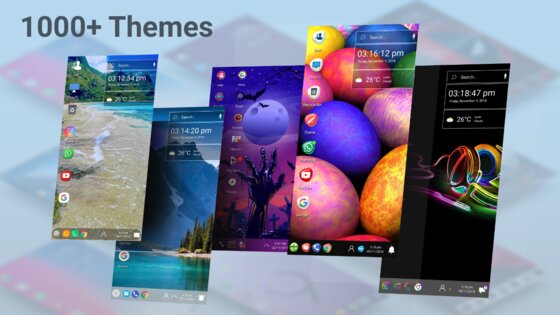


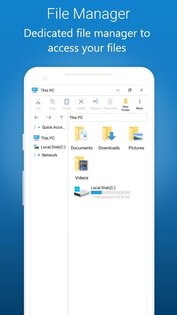
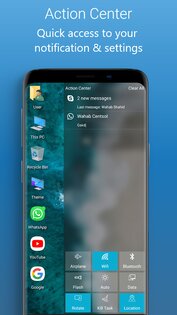
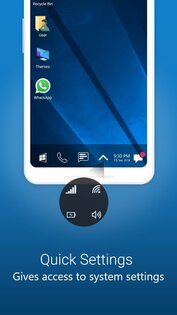

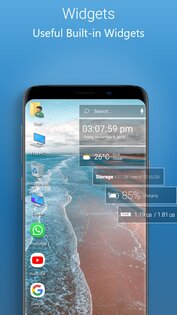
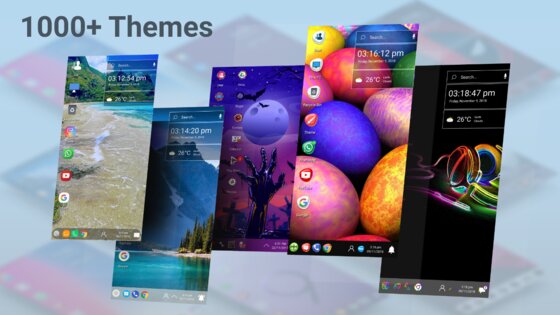


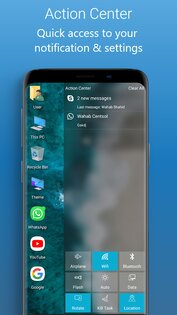
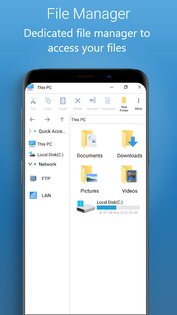
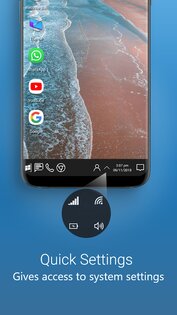
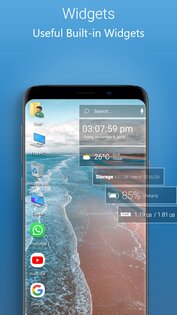
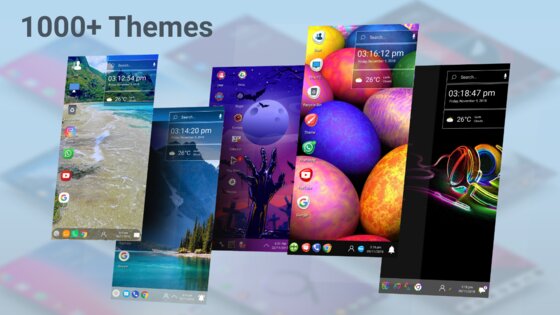


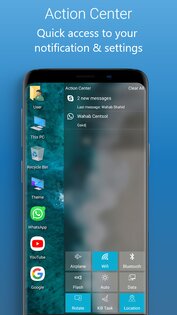
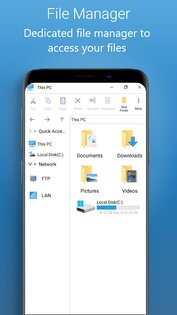
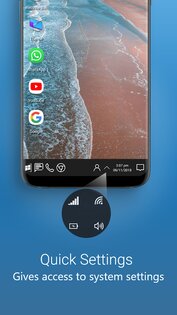
Computer Launcher – это стильный и удобный лаунчер для Android устройств с дизайном, всем известной, Windows 10.
До появления сверхумных смартфонов у всех были настольные компьютеры. Но, поскольку эпоха прошла, а привычки остались, почему бы не установить на свой девайс лаунчер любимой Windows 10?! Это отличное приложение, которое подарит вашему смартфону не только изюминку, но и создаст простой и удобный интерфейс. Теперь домашний экран смартфона станет похож на привычный рабочий стол компьютера.
Внизу аккуратно ютится нижняя панелька с закрепленными приложениями, иконкой профиля, настройками, датой, временем и системными оповещениями. Вверху – остальные приложения и всевозможные виджеты. Спешите удивить своих друзей и близким безумным перевоплощением своего смартфона вместе с Computer Launcher!
Особенности приложения Computer Launcher:
Источник
Лаунчеры для windows 10

Пока нет поддержки иконпаков, пользуюсь программой awesome icons+установленный icon pack с маркета.

Я как бы пользовался wm 5, wm 6 и wm 6.5 и когда купил телефон wp 8.1 сильно удивился отсутствию экрана тудей и возможности прозрачного меню метро без возможности установить картинк для фона.

Прозрачность плиток-фона под иконками можно только..
В настройках идете в theme&colours>tile transparency
Выставляете прозрачность фона плиток. А иконки я поставил с маркета Whicons pack и через программу постом выше поменял для каждого приложения вручную (кстати, на 3 скрине первые две программы). Геморно, но пока программа развивается. Поддержим автора финансово и возможно доведет до совершенства (за рекламу заплатил и попросил русский язык меню с виртуальным алфавитом, live tile для почты Гугла и поддержку иконпаков). На днях раскошелюсь на живые плитки, автор таки молодец.
Ждемс новых версий.
только очень мне не нравится налог на Гугл, который увеличивает цену приложений..

А ползунок прозачности в miui не работает, если его на 100℅ поставить?
Источник